神舟战神Z7M重装win10系统教程
神舟战神Z7M笔记本外观时尚霸气,整体配置符合高端游戏本的定位。键盘宽大舒适,散热良好,内存较大,保证几乎所有的电脑游戏都能以高质量的效果呈现,运行流畅。那这款笔记本怎么重装win10系统呢?现在小编就给大家详细介绍这款笔记本电脑一键重装win10系统的详细步骤吧。
1.提前将所有的杀毒软件关闭后,在界面中选择“重装系统”进入,等检测完配置信息后点击“下一步”继续操作。根据自身需要选择win10系统文件进行下载,最后点击“下一步”。
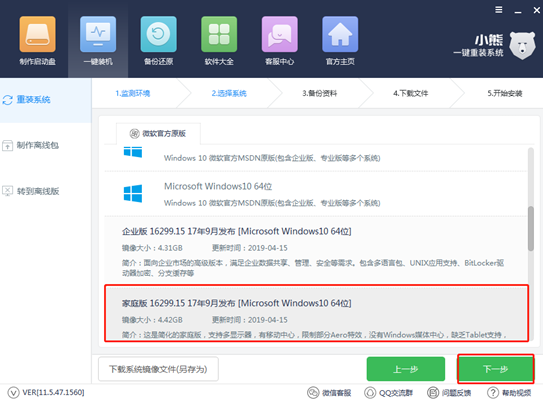
2.根据自身要求在以下界面中选择重要的文件进行备份后点击“下一步”。
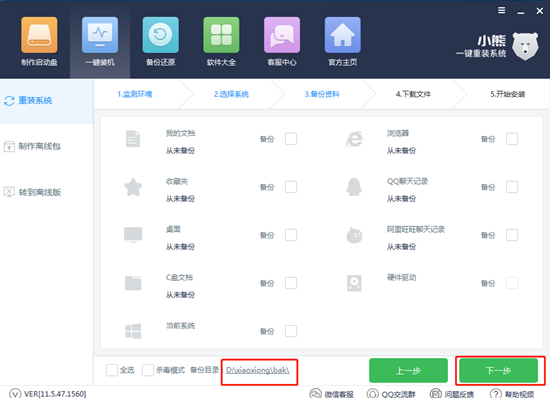
在弹出的询问窗口中点击“安装系统”继续操作。
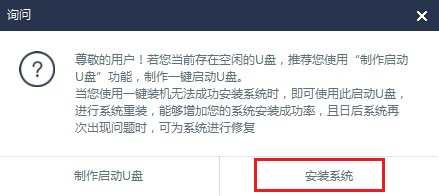
4.小熊进入下载win10系统文件的状态,耐心等待5-15分钟时间。
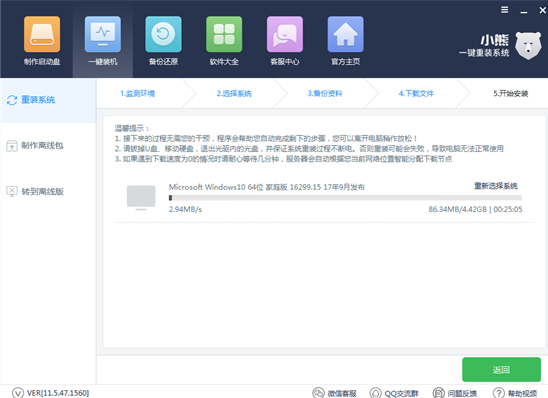
Win10系统文件下载完成后开始重启电脑,在启动管理器界面中选择以下安装模式回车进入。
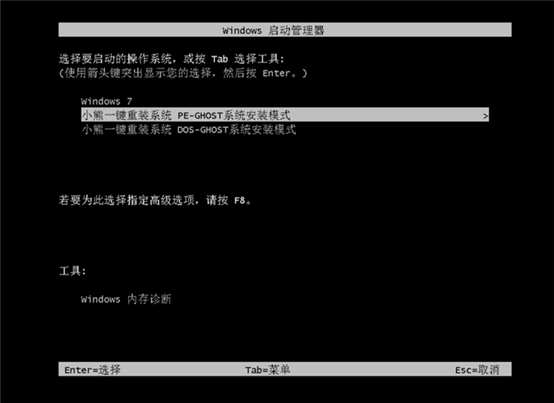
5.成功进入小熊PE系统后,小熊进入安装win10系统的状态,全程无需手动操作,但不可强制进行关机。
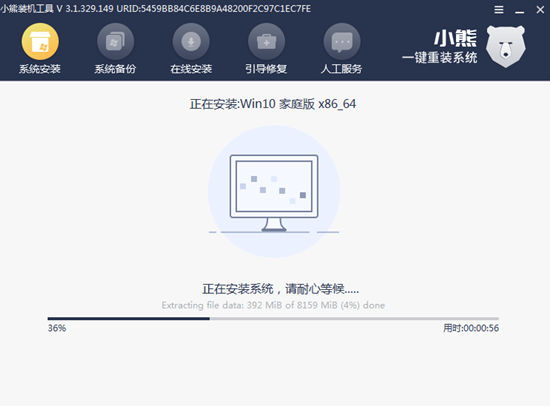
Win10系统成功安装后“立即重启”电脑。
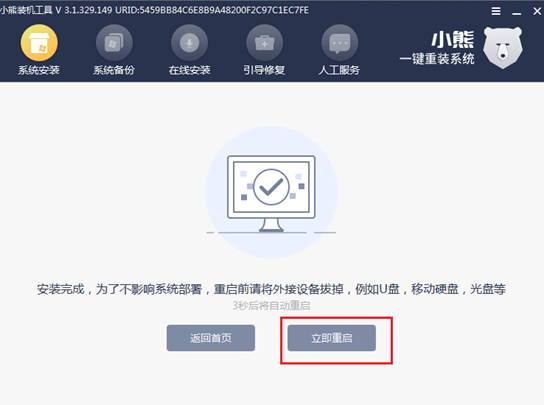
6.经过多次重启部署后,电脑最终进入win10桌面,此时电脑成功安装win10系统。

以上就是本次小编为大家带来的神州战神Z7M重装win10系统的详细教程,如果觉得有用的话可以将此篇教程分享给更多需要的小伙伴。
Win7教程查看更多

轻松学会安装win7系统教程 2021-10-05 查看详情

戴尔灵越 15如何重装win7系统? 2021-10-05 查看详情

详聊惠普4431s怎么一键重装win7系统 2021-10-05 查看详情

台式计算机重装win7系统简单教程 2021-10-01 查看详情
重装系统教程查看更多










